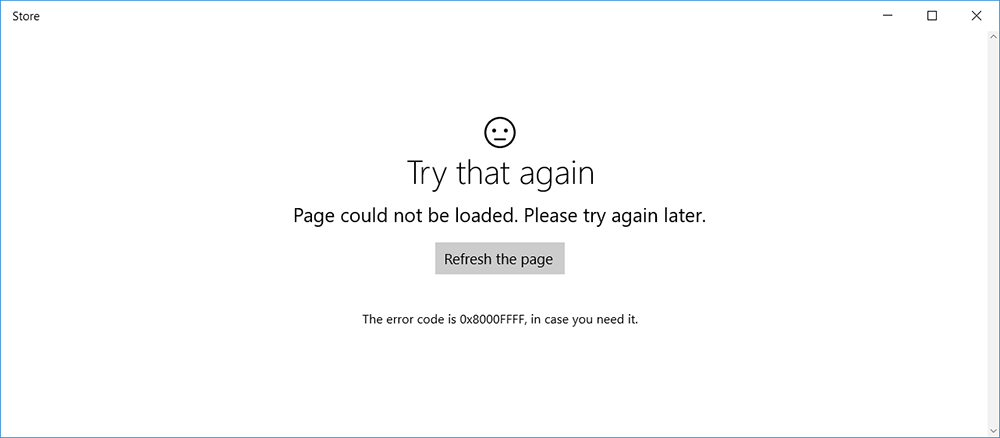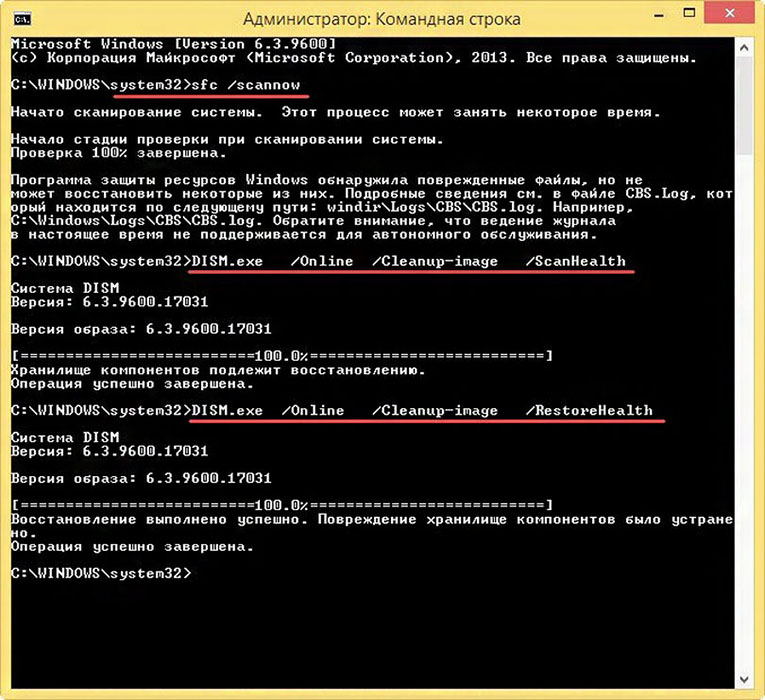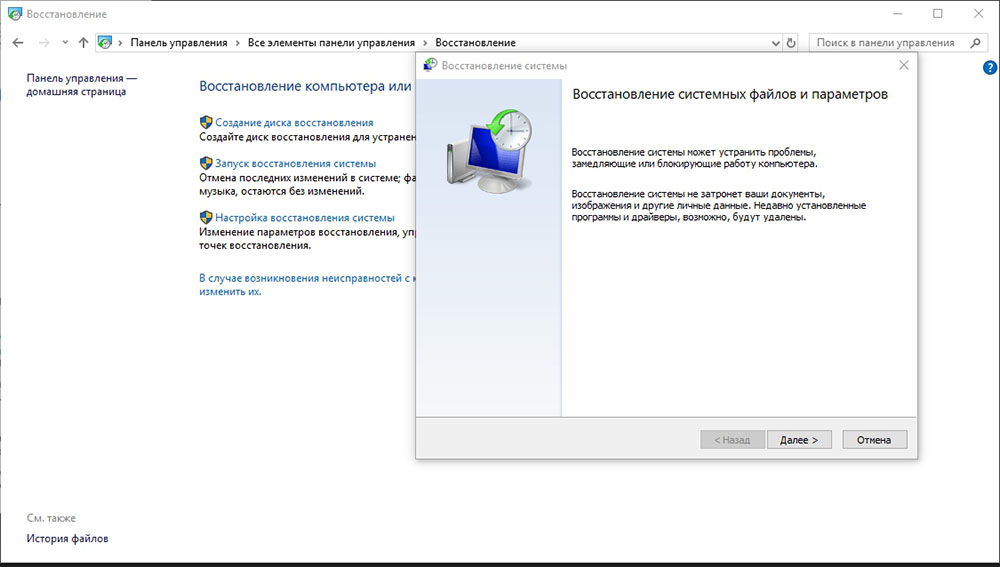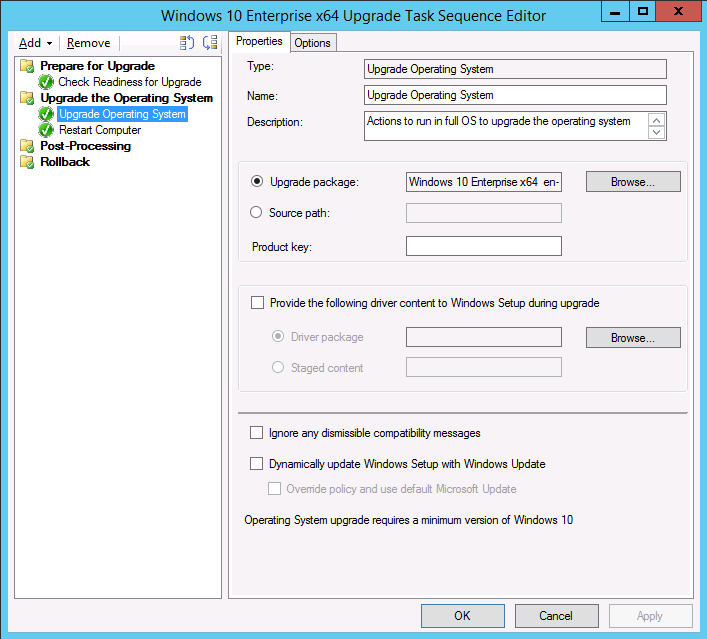Проблема
Рассмотрим следующий сценарий.
-
На компьютере с ОС Windows 7 с помощью средства восстановления системы создается точка восстановления системы.
-
Устанавливается обновление 2572077, а затем обновление 2446710 или 2518869.
-
Компьютер запускается с помощью установочного носителя Windows 7 или в среде восстановления Windows (Windows RE).
-
Вы пытаетесь восстановить систему в точке восстановления системы, созданной с помощью параметров восстановления системы.
В этом сценарии происходит сбой средства восстановления системы. Кроме того, появляется следующее сообщение об ошибке:
E_UNEXPECTED (0x8000FFFF)
Решение
Чтобы устранить эту проблему, установите исправление, описанное в этой статье базы знаний Майкрософт, в файле Windows Imaging Format (WIM) в вашей среде восстановления Windows. Для этого выполните указанные ниже действия.
Примечание. Если ваш компьютер находится в среде продуктов OEM, обратитесь к своему OEM для получения дополнительных сведений.
-
Установите на компьютер пакет автоматической установки Windows (AIK) для Windows 7. Загрузить его можно со следующего веб-сайта Майкрософт:
http://www.microsoft.com/ru-ru/download/details.aspx?id=5753 -
Создайте образ среды Windows RE (Winre.wim). Для этого выполните следующие действия.
-
Нажмите кнопку Пуск и в меню Все программы выберите пункт Windows AIK.
-
Правой кнопкой мыши щелкните командную строку средств развертывания и выберите пункт Запуск от имени администратора.
-
Скопируйте файл Install.wim с установочного носителя Windows 7 в папку. Для этого выполните следующие команды:
md C:OS_Image
md C:OS_Imagemount
copy D:sourcesinstall.wim C:OS_Image -
Подключите файл Install.wim с помощью инструмента ImageX. Для этого выполните следующую команду:
ImageX /mountrw C:OS_Imageinstall.wim 1 C:OS_Imagemount
-
Скопируйте образ Windows RE (файл Winre.wim) из подключенного образа Windows 7 в папку. Для этого выполните следующие команды:
md C:winre
md C:winremount
copy C:OS_imagemountwindowssystem32recoverywinre.wim C:winre -
После копирования образа Windows RE (файла Winre.wim) отключите подключенный образ Windows 7. Для этого выполните следующую команду:
ImageX /unmount C:OS_Imagemount
-
-
Установите исправление в образ среды Windows RE (Winre.wim). Для этого выполните следующие действия.
-
Подключите файл Winre.wim, созданный на шаге 2. Для этого выполните следующую команду:
ImageX /mountrw C:winrewinre.wim 1 C:winremount
-
Установите исправление в подключенный образ среды Windows RE. Для этого выполните следующую команду:
Dism /image:C:winremount /Add-Package:c:TEMPWindows6.1-KB2709289-x64.msu
-
Проверьте успешность установки этого исправления. Для этого выполните следующую команду:
Dism /image:C:winremount /Get-Packages
-
Зафиксируйте изменения в файле Winre.wim. Для этого выполните следующую команду:
ImageX.exe /unmount /commit C:winremount
-
-
Создайте измененный носитель Windows RE с помощью файла Winre.wim. Для этого выполните следующие действия.
-
Создайте файл, чтобы сделать образ Windows RE. Для этого выполните следующую команду:
copype.cmd amd64 C:WinREx64
-
Скопируйте файл Winre.wim в папку ISOsources, а затем дайте ему новое имя — Boot.wim. Для этого выполните следующую команду:
copy C:winrewinre.wim C:WinREx64ISOsourcesboot.wim
-
Разверните измененный образ Windows RE на любой носитель.
-
Сведения об обновлении
Получение обновления
Центр обновления Майкрософт
Это обновление можно загрузить с веб-сайта Центра обновления Майкрософт:
http://www.update.microsoft.com/windowsupdate/v6/vistadefault.aspx?ln=ru-ru
Центр загрузки Майкрософт
Указанные ниже файлы можно загрузить с веб-сайта Центра загрузки Майкрософт.
|
Операционная система |
Обновление |
|---|---|
|
Все поддерживаемые 32-разрядные (x86) версии Windows 7 |
|
|
Все поддерживаемые 64-разрядные (x64) версии Windows 7 |
|
Дополнительные сведения о загрузке файлов поддержки корпорации Майкрософт см. в следующей статье базы знаний Майкрософт:
119591 Как загрузить файлы поддержки Microsoft из Интернета Корпорация Майкрософт проверила этот файл на наличие вирусов. Корпорация Майкрософт использовала последнее на момент публикации файла программное обеспечение для обнаружения вирусов. Файл хранится на защищенном сервере, что предотвращает его несанкционированное изменение.
Необходимые условия.
Данное исправление предназначено для применения на компьютерах под управлением ОС Windows 7 или Windows 7 с пакетом обновления 1 (SP1). Дополнительные сведения о получении пакета обновления для Windows 7 см. в указанной ниже статье базы знаний Майкрософт:
976932 Сведения о пакете обновления 1 (SP1) для Windows 7 и Windows Server 2008 R2
Сведения о реестре
Чтобы использовать исправления из этого пакета, не требуется вносить изменения в реестр.
Необходимость перезагрузки
После установки исправления компьютер необходимо перезагрузить.
Сведения о замене исправлений
Это исправление не заменяет собой никакие ранее выпущенные исправления.
Сведения о файлах.
Глобальная версия этого исправления устанавливает файлы с атрибутами, которые указаны в приведенных ниже таблицах. Дата и время для файлов указаны в формате UTC. Дата и время для версий файлов на локальном компьютере отображаются с учетом часового пояса и перехода на летнее время. Кроме того, при выполнении определенных операций с файлами время и даты могут меняться.
Заметки к сведениям о файлах для системы Windows 7
Важно! Обновления для Windows 7 и Windows Server 2008 R2 включены в одни и те же пакеты.
-
Файлы, относящиеся к определенному продукту, этапу разработки (RTM, SPn) и направлению поддержки (LDR, GDR), можно определить по номерам версий, указанным в приведенной ниже таблице.
Версия
Продукт
Этап разработки
Направление поддержки
6.1.760 0 . 16xxx
Windows 7 и Windows Server 2008 R2
RTM
GDR
6.1.760 0 . 21xxx
Windows 7 и Windows Server 2008 R2
RTM
LDR
6.1.760 1 . 17xxx
Windows 7 и Windows Server 2008 R2
SP1
GDR
6.1.760 1 . 21xxx
Windows 7 и Windows Server 2008 R2
SP1
LDR
-
В выпусках обновлений для общего распространения (GDR) содержатся только общедоступные исправления, которые предназначены для устранения часто встречающихся важных проблем. В выпусках обновлений LDR помимо общедоступных содержатся и дополнительные исправления.
-
Файлы с расширениями MANIFEST и MUM, устанавливаемые для каждой среды, указаны отдельно в разделе «Сведения о дополнительных файлах для Windows 7». Эти файлы, а также связанные с ними CAT-файлы каталога безопасности крайне важны для отслеживания состояния обновляемых компонентов. Файлы каталога безопасности (атрибуты не указаны) подписаны цифровой подписью Майкрософт.
Для всех поддерживаемых 32-разрядных (х86) версий Windows 7
|
File name |
File version |
File size |
Date |
Time |
Platform |
|---|---|---|---|---|---|
|
Rstrui.exe |
6.1.7600.16385 |
262,656 |
14-Jul-2009 |
01:14 |
x86 |
|
Srclient.dll |
6.1.7600.16385 |
43,008 |
14-Jul-2009 |
01:16 |
x86 |
|
Srcore.dll |
6.1.7600.17018 |
400,896 |
05-May-2012 |
07:44 |
x86 |
|
Rstrui.exe |
6.1.7600.21208 |
262,656 |
05-May-2012 |
07:37 |
x86 |
|
Srclient.dll |
6.1.7600.21208 |
43,008 |
05-May-2012 |
07:41 |
x86 |
|
Srcore.dll |
6.1.7600.21208 |
400,896 |
05-May-2012 |
07:41 |
x86 |
|
Rstrui.exe |
6.1.7601.17514 |
262,656 |
20-Nov-2010 |
12:17 |
x86 |
|
Srclient.dll |
6.1.7600.16385 |
43,008 |
14-Jul-2009 |
01:16 |
x86 |
|
Srcore.dll |
6.1.7601.17836 |
400,896 |
05-May-2012 |
07:46 |
x86 |
|
Rstrui.exe |
6.1.7601.21988 |
262,656 |
05-May-2012 |
07:29 |
x86 |
|
Srclient.dll |
6.1.7601.21988 |
43,008 |
05-May-2012 |
07:33 |
x86 |
|
Srcore.dll |
6.1.7601.21988 |
400,896 |
05-May-2012 |
07:33 |
x86 |
Для всех поддерживаемых 64-разрядных (x64) версий Windows 7
|
File name |
File version |
File size |
Date |
Time |
Platform |
|---|---|---|---|---|---|
|
Rstrui.exe |
6.1.7600.16385 |
296,960 |
14-Jul-2009 |
01:39 |
x64 |
|
Srclient.dll |
6.1.7600.16385 |
50,176 |
14-Jul-2009 |
01:41 |
x64 |
|
Srcore.dll |
6.1.7600.17018 |
503,808 |
05-May-2012 |
08:30 |
x64 |
|
Rstrui.exe |
6.1.7600.21208 |
296,960 |
05-May-2012 |
08:30 |
x64 |
|
Srclient.dll |
6.1.7600.21208 |
50,176 |
05-May-2012 |
08:38 |
x64 |
|
Srcore.dll |
6.1.7600.21208 |
503,808 |
05-May-2012 |
08:38 |
x64 |
|
Rstrui.exe |
6.1.7601.17514 |
296,960 |
20-Nov-2010 |
13:25 |
x64 |
|
Srclient.dll |
6.1.7600.16385 |
50,176 |
14-Jul-2009 |
01:41 |
x64 |
|
Srcore.dll |
6.1.7601.17836 |
503,808 |
05-May-2012 |
08:36 |
x64 |
|
Rstrui.exe |
6.1.7601.21988 |
296,960 |
05-May-2012 |
08:17 |
x64 |
|
Srclient.dll |
6.1.7601.21988 |
50,176 |
05-May-2012 |
08:18 |
x64 |
|
Srcore.dll |
6.1.7601.21988 |
503,808 |
05-May-2012 |
08:18 |
x64 |
|
Srclient.dll |
6.1.7600.17018 |
43,008 |
05-May-2012 |
07:44 |
x86 |
|
Srclient.dll |
6.1.7600.21208 |
43,008 |
05-May-2012 |
07:41 |
x86 |
|
Srclient.dll |
6.1.7601.17836 |
43,008 |
05-May-2012 |
07:46 |
x86 |
|
Srclient.dll |
6.1.7601.21988 |
43,008 |
05-May-2012 |
07:33 |
x86 |
Статус
Данное поведение является подтвержденной ошибкой в продуктах Майкрософт, перечисленных в разделе «Информация в данной статье применима к».
Дополнительная информация
Дополнительные сведения о терминах, используемых при описании обновлений программного обеспечения, см. в указанной ниже статье базы знаний Майкрософт:
824684 Стандартные термины, используемые при описании обновлений программных продуктов Майкрософт
Дополнительные сведения о Windows RE см. на следующем веб-сайте Майкрософт:
Как работает Windows REДополнительные сведения о создании загрузочного электронного диска среды предустановки Windows на жестком диске см. на следующем веб-сайте Майкрософт:
Краткое руководство: создание загрузочного электронного диска среды предустановки Windows на жестком дискеДополнительные сведения о создании загрузочного электронного диска среды предустановки Windows на компакт-диске см. на следующем веб-сайте Майкрософт:
Краткое руководство: создание загрузочного электронного диска Windows PE на компакт-дискеДополнительные сведения о создании загрузочного электронного диска среды предустановки Windows на USB-устройстве флэш-памяти см. на следующем веб-сайте Майкрософт:
Краткое руководство: создание загрузочного электронного диска среды предустановки Windows на USB-устройстве флэш-памяти Дополнительные сведения о проблеме, описанной в этой статье, см. в следующей статье базы знаний Майкрософт:
2709289 Средство восстановления системы не работает в среде восстановления Windows на компьютерах с ОС Windows 7Дополнительные сведения об обновлениях для системы безопасности .NET Framework 3.5.1 см. в следующих статьях базы знаний Майкрософт:
2518869 MS11-044: описание обновления для системы безопасности .NET Framework 3.5.1 в Windows 7 с пакетом обновления 1 (SP1) и в Windows Server 2008 R2 с пакетом обновления 1 (SP1) от 14 июня 2011 г.
2518869 MS11-044: описание обновления для системы безопасности .NET Framework 3.5.1 в Windows 7 с пакетом обновления 1 (SP1) и в Windows Server 2008 R2 с пакетом обновления 1 (SP1) от 14 июня 2011 г.
2572077 MS11-078: Описание обновления для системы безопасности .NET Framework 3.5.1 в Windows 7 с пакетом обновления 1 (SP1) и Windows Server 2008 R2 с пакетом обновления 1 (SP1) от 11 октября 2011 г.
Сведения о дополнительных файлах для Windows 7
Дополнительные файлы для всех поддерживаемых 32-разрядных (x86) версий Windows 7
|
File name |
X86_145aba7854d346a757b8b276f031d2b6_31bf3856ad364e35_6.1.7601.21988_none_d2f382255e17d7c4.manifest |
|
File version |
Not applicable |
|
File size |
706 |
|
Date (UTC) |
05-May-2012 |
|
Time (UTC) |
17:07 |
|
Platform |
Not applicable |
|
File name |
X86_147576f2156b2afaf24a538fecea4794_31bf3856ad364e35_6.1.7600.17018_none_93cae0fc53b520a1.manifest |
|
File version |
Not applicable |
|
File size |
706 |
|
Date (UTC) |
05-May-2012 |
|
Time (UTC) |
17:07 |
|
Platform |
Not applicable |
|
File name |
X86_167b96d116c1abb422777218e41ce908_31bf3856ad364e35_6.1.7601.17836_none_e31d1c5084d50bd2.manifest |
|
File version |
Not applicable |
|
File size |
706 |
|
Date (UTC) |
05-May-2012 |
|
Time (UTC) |
17:07 |
|
Platform |
Not applicable |
|
File name |
X86_186ae7f92eca2d4a5252e8af286fa888_31bf3856ad364e35_6.1.7600.21208_none_a404be053da45f66.manifest |
|
File version |
Not applicable |
|
File size |
706 |
|
Date (UTC) |
05-May-2012 |
|
Time (UTC) |
17:07 |
|
Platform |
Not applicable |
|
File name |
X86_microsoft-windows-systemrestore-main_31bf3856ad364e35_6.1.7600.17018_none_4704b9e314573e34.manifest |
|
File version |
Not applicable |
|
File size |
16,366 |
|
Date (UTC) |
05-May-2012 |
|
Time (UTC) |
17:26 |
|
Platform |
Not applicable |
|
File name |
X86_microsoft-windows-systemrestore-main_31bf3856ad364e35_6.1.7600.21208_none_479928802d6cbf34.manifest |
|
File version |
Not applicable |
|
File size |
15,778 |
|
Date (UTC) |
05-May-2012 |
|
Time (UTC) |
08:51 |
|
Platform |
Not applicable |
|
File name |
X86_microsoft-windows-systemrestore-main_31bf3856ad364e35_6.1.7601.17836_none_48d3a041118f7939.manifest |
|
File version |
Not applicable |
|
File size |
16,366 |
|
Date (UTC) |
05-May-2012 |
|
Time (UTC) |
17:26 |
|
Platform |
Not applicable |
|
File name |
X86_microsoft-windows-systemrestore-main_31bf3856ad364e35_6.1.7601.21988_none_49292e042ad3d766.manifest |
|
File version |
Not applicable |
|
File size |
15,778 |
|
Date (UTC) |
05-May-2012 |
|
Time (UTC) |
08:29 |
|
Platform |
Not applicable |
Дополнительные файлы для всех поддерживаемых 64-разрядных (x64) версий Windows 7
|
File name |
Amd64_06927a3d3c7a71281253e0bf355f29a4_31bf3856ad364e35_6.1.7600.21208_none_ef97264f8e05ff05.manifest |
|
File version |
Not applicable |
|
File size |
710 |
|
Date (UTC) |
05-May-2012 |
|
Time (UTC) |
17:07 |
|
Platform |
Not applicable |
|
File name |
Amd64_0d14d0c5e125b22acfb2273fa8b123d6_31bf3856ad364e35_6.1.7600.17018_none_3d65cccb98559055.manifest |
|
File version |
Not applicable |
|
File size |
710 |
|
Date (UTC) |
05-May-2012 |
|
Time (UTC) |
17:07 |
|
Platform |
Not applicable |
|
File name |
Amd64_3cc3288a190e4bf1742438404f5d94f9_31bf3856ad364e35_6.1.7601.21988_none_8712ad03d1c04f90.manifest |
|
File version |
Not applicable |
|
File size |
710 |
|
Date (UTC) |
05-May-2012 |
|
Time (UTC) |
17:07 |
|
Platform |
Not applicable |
|
File name |
Amd64_83e2e530079c6d8baf85a722334dcabb_31bf3856ad364e35_6.1.7600.17018_none_cf1dae098cf35b7a.manifest |
|
File version |
Not applicable |
|
File size |
1,062 |
|
Date (UTC) |
05-May-2012 |
|
Time (UTC) |
17:07 |
|
Platform |
Not applicable |
|
File name |
Amd64_917ac7920d9e40c327490b15b912f6fa_31bf3856ad364e35_6.1.7601.17836_none_f83f629456ba94a7.manifest |
|
File version |
Not applicable |
|
File size |
1,062 |
|
Date (UTC) |
05-May-2012 |
|
Time (UTC) |
17:07 |
|
Platform |
Not applicable |
|
File name |
Amd64_b5d6d114a61778df97ecc10bfb643a76_31bf3856ad364e35_6.1.7601.21988_none_1b07019d348407a0.manifest |
|
File version |
Not applicable |
|
File size |
1,062 |
|
Date (UTC) |
05-May-2012 |
|
Time (UTC) |
17:07 |
|
Platform |
Not applicable |
|
File name |
Amd64_e4b6cc2a1389919e7c95b3eab1553736_31bf3856ad364e35_6.1.7601.17836_none_7fa9b2da758f9373.manifest |
|
File version |
Not applicable |
|
File size |
710 |
|
Date (UTC) |
05-May-2012 |
|
Time (UTC) |
17:07 |
|
Platform |
Not applicable |
|
File name |
Amd64_eced9f91fe0810cb740304f34dfda088_31bf3856ad364e35_6.1.7600.21208_none_d8e6edc92d5d401d.manifest |
|
File version |
Not applicable |
|
File size |
1,062 |
|
Date (UTC) |
05-May-2012 |
|
Time (UTC) |
17:07 |
|
Platform |
Not applicable |
|
File name |
Amd64_microsoft-windows-systemrestore-main_31bf3856ad364e35_6.1.7600.17018_none_a3235566ccb4af6a.manifest |
|
File version |
Not applicable |
|
File size |
16,370 |
|
Date (UTC) |
05-May-2012 |
|
Time (UTC) |
17:08 |
|
Platform |
Not applicable |
|
File name |
Amd64_microsoft-windows-systemrestore-main_31bf3856ad364e35_6.1.7600.21208_none_a3b7c403e5ca306a.manifest |
|
File version |
Not applicable |
|
File size |
15,782 |
|
Date (UTC) |
05-May-2012 |
|
Time (UTC) |
09:40 |
|
Platform |
Not applicable |
|
File name |
Amd64_microsoft-windows-systemrestore-main_31bf3856ad364e35_6.1.7601.17836_none_a4f23bc4c9ecea6f.manifest |
|
File version |
Not applicable |
|
File size |
16,370 |
|
Date (UTC) |
05-May-2012 |
|
Time (UTC) |
17:08 |
|
Platform |
Not applicable |
|
File name |
Amd64_microsoft-windows-systemrestore-main_31bf3856ad364e35_6.1.7601.21988_none_a547c987e331489c.manifest |
|
File version |
Not applicable |
|
File size |
15,782 |
|
Date (UTC) |
05-May-2012 |
|
Time (UTC) |
09:25 |
|
Platform |
Not applicable |
|
File name |
Wow64_microsoft-windows-systemrestore-main_31bf3856ad364e35_6.1.7600.17018_none_ad77ffb901157165.manifest |
|
File version |
Not applicable |
|
File size |
12,986 |
|
Date (UTC) |
05-May-2012 |
|
Time (UTC) |
08:16 |
|
Platform |
Not applicable |
|
File name |
Wow64_microsoft-windows-systemrestore-main_31bf3856ad364e35_6.1.7600.21208_none_ae0c6e561a2af265.manifest |
|
File version |
Not applicable |
|
File size |
12,986 |
|
Date (UTC) |
05-May-2012 |
|
Time (UTC) |
08:14 |
|
Platform |
Not applicable |
|
File name |
Wow64_microsoft-windows-systemrestore-main_31bf3856ad364e35_6.1.7601.17836_none_af46e616fe4dac6a.manifest |
|
File version |
Not applicable |
|
File size |
12,986 |
|
Date (UTC) |
05-May-2012 |
|
Time (UTC) |
08:25 |
|
Platform |
Not applicable |
|
File name |
Wow64_microsoft-windows-systemrestore-main_31bf3856ad364e35_6.1.7601.21988_none_af9c73da17920a97.manifest |
|
File version |
Not applicable |
|
File size |
12,986 |
|
Date (UTC) |
05-May-2012 |
|
Time (UTC) |
07:55 |
|
Platform |
Not applicable |
Ошибка 0x8000ffff может возникать и мешать пользователям Windows в различных случаях. Будь то восстановление системы или целостности файлов, Центр обновления или при переносе файлов, ошибка может появиться в любой момент. В данной статье мы опишем возможные варианты решения сложившейся ситуации.
Код ошибки 0x8000ffff Windows 10
На основании общих значений HRESULT код 0x8000FFFF имеет обозначение E_UNEXPECTED или Unexpected failure, что означает Неожиданный сбой. Иногда встречается немного другое название. Например, установщик обнаружил ошибку 0x8000ffff разрушительный сбой.
Данная ошибка не имеет четкий характер возникновения (кроме старой ситуации с обновлениями на Windows 7). Она может возникать при повреждении системных файлов и компонентов, нарушении работы системных служб или после влияния вредоносного ПО или вирусов.
Как исправить ошибку 0x8000ffff
Далее дадим общие рекомендации при решении данной проблемы.
Вариант 1. Проверка целостности
Для начала проверьте целостность системных файлов и компонентов. Для начала откройте окно командной строки (CMD) от имени администратора. Для этого нажмите ПКМ по кнопке Пуск или нажмите сочетание клавиш Win+X. В возникшем окне выберите Командная строка (Администратор).
Затем введите первую команду для проверки целостности системы — SFC /SCANNOW.
Начнётся сканирование, сопровождающееся процентным отображением процедуры. В зависимости от объёма системы и производительности компьютера, процедура может продолжаться от 5 минут до нескольких часов. Не рекомендуется закрывать окно сканирования.
После первой проверки обязательно выполнить вторую. При этом неважно, какой был исход первоначальной проверки. В новом или прошлом окне командной строки введите команду DISM.exe /Online /Cleanup-image /Restorehealth.
Отобразится номер сборки Windows и начнется процентное отображение проверки компонентов. Не рекомендуется закрывать окно сканирования.
При выполнении команды может возникнуть сбой dism с уведомлением операция не выполнена 0x8000ffff. Это может говорить о значительном повреждении системных компонентов, которые нельзя восстановить, используя базовые средства Windows. Поэтому перейдем к восстановлению системы до возникновения ошибки.
Вариант 2. Восстановление системы
Наиболее удобный способ – это выполнить «откат» на этап до возникновения ошибки. В этом может помочь функция Восстановление системы. В поиске введите Восстановление и выберите соответствующую настройку или нажмите сочетание клавиш Win+R (окно Выполнить) и введите команду rstrui.
Для автоматического создания точек восстановления должна быть включена Защита системы, в рамках которой автоматически создаются точки отката при установке или удалении программ, обновлении и внесении изменений в системные компоненты или настройки.
Если Защита системы включена, будет предложено выполнить восстановление из предложенных точек. Желательно выбрать момент, когда возможная ошибка еще не проявилась.
Проверьте всю информацию перед началом восстановления и, если всё хорошо, начните процедуру. Процедура может занимать как 5 минут, так и несколько часов, всё зависит от объёма восстанавливаемых данных и производительности ПК.
К сожалению, не всегда всё может пройти гладко. И на этом этапе может возникнуть непредвиденная ошибка при восстановлении системы — 0x8000ffff. Но не всё потеряно, Windows богата на возможные варианты исправления ошибок.
Вариант 3. Восстановление из образа (Inplace upgrade)
Крайний случай, когда все возможные варианты не помогают или же ошибка 0x8000ffff появляется при проверке целостности или на этапе восстановления, поможет «обновление» системы с сохранением данных. Грубо говоря, это переустановка системных компонентов без затрагивания пользовательских файлов и приложений. Данный способ называется Inplace Upgrade.
Для начала потребуется ISO-образ системы Windows 10 или утилита Media Creation Tools.
Media Creation Tools – утилита обновления и создания установочных носителей Windows. Скачать актуальную версию Media Creation Tools или MCT можно на сайте Microsoft. Пройдите на сайт и нажмите кнопку Скачать средство сейчас.
После того, как утилита загружена, запустите её. Приняв условия лицензионного соглашения, выберите Обновить этот компьютер сейчас. Приложение начнёт загрузку необходимых файлов и подготовит систему для «обновления», после чего необходимо будет подтвердить внесение изменений.
Альтернативный вариант с ISO-образом Windows 10. Несколько вариантов «Как загрузить образ Windows 10» подробно описано в нашей статье — https://windowstips.ru/legalnyj-sposob-zagruzit-oficialnyj-obraz-windows-10.
После загрузки образа нажмите на него ПКМ и выберите пункт «Подключить». Образ будет эмулирован на виртуальный привод, что позволит использовать данный ISO-файл, если бы установочный диск находился в CD/DVD приводе.
Откроется содержимое установочного образа Windows 10. Для запуска процедуры Inplace Upgrade найдите в корневой папке приложение setup.exe и запустите его.
После этого запустится программа установки Windows 10, которая и позволит выполнить восстановление системы. Главное следовать инструкциям и подсказкам установщика.
Дополнительно:
Порой встречаются ошибки похожего характера, например, error 0x8000ffff в Windows 10 работа мастера диагностики приостановлена. В этом случае системный компонент может быть повреждён, в результате чего основная функция приложения не может быть выполнена. Мы рекомендуем сразу приступать к восстановлению системы из 2го или 3го вариантов, в случае частого возникновения ошибок при использовании разных приложений.
Отличного Вам дня!
На чтение 3 мин Просмотров 1.5к.
Возникновение ошибки 0x8000FFFF в диалоговом окне свидетельствует о неправильной или неполной установке компонента обновления операционной системы Windows. Error 0x8000FFFF может возникнуть не только в современных операционных системах – Windows 7, 8, 8.1, 10, но и в более ранних версиях операционных систем. Иногда сообщение об ошибке возникает, после удаления важных компонентов Виндовс сторонними программами.
Симптомы ошибки 0x8000FFFF
- Медленная работа PC, зависание курсора мыши.
- Иногда компьютерные вирусы вызывают множественный запуск программ, например, браузеров, на компьютере пользователя. В результате попытки закрытия этих программ возникает краш системы с пометкой «Error 0x8000FFFF».
- У некоторых пользователей данная проблема наблюдалась после установки обновления KB929777.
- «Windows Error 0x8000ffff» случается в любой момент работы операционной среды: при выходе из спящего режима, в процессе установки программ, в момент выключения системы.
Ошибка приводит к разным последствиям: в большинстве случаев система работает, но значительно медленнее обычного, в других случаях неполадка запускает самопроизвольную перезарузку PC.
Способы решения ошибки 0x8000FFFF
Если ошибка, связана с обновлением KB929777, проверить установление обновления можно путем нажатия кнопки пуск, затем панель управления, далее откроется вкладка с просмотром доступных обновлений. В списке будут отображаться установленные обновления системы.
В случае, если в списке установленных обновлений не отображается КВ929777, можно попробовать следующий способ. При помощи команды msconfig или программы от стороннего разработчика CCleaner убираем ненужные программы из вкладки автозагрузка. Обычно в автозагрузке полно совсем ненужных модулей, добавляемых браузерами или программами.
Далее запускаем от имени администратора: проверяем целостность системных файлов командой sfcscannow, при помощи команды regedit переходим к правке реестра виндовс.
Нам интересен раздел реестра HKEY_LOCAL_MACHINECOMPONENTS. Справа в таблице будут отображаться требуемые ключи: PendingXmldentifier , NextQueueEntryIndex, AdvancedInstallersNeedResolving. Их необходимо удалить. Завершив правку реестра необходимо сохранить внесенные изменения. После проведённых манипуляций система перестанет беспокоить пользователя надоедливым сообщением об ошибке.
Если же вышеизложенные действия не помогли и сообщение об системном сбое никуда не исчезло, необходимо предпринять комплекс мер для улучшения работы системы:
- Проверить компьютер на вирусы при помощи программы Cureit или другого антивируса.
- Провести проверку жесткого диска при помощи команды chkdsk.exe
- Обновить драйвера используя автоматическую загрузку свежих версий драйвер используя для этих целей утилиту Driver Pack Solution.
- Почистить реестр любыми чистильщиками, лучше всего для этого подойдет CCleaner или RegCleaner.
- Произвести откат системы на более ранее состояния, при использовании точки восстановления
- Используя центр обновлений, установить последние обновления Windows.
- Произвести чистую установку версии операционной оболочки Windows.
Регулярное использование компьютера предусматривает систематический контроль состояния компонентов и программ, с необходимостью периодического обновления всех приложений. В процессе обновления системы или программ иногда приходится сталкиваться с ошибками разного рода. В этой статье расскажем об ошибке 0X8000FFFF, которая может появиться на экране как в процессе восстановления или обновления системы, так и при любой установки программ. Статья посвящена решению проблемы ошибки с кодом 0X8000FFFF, проанализируем, что может выступать источником сбоя работы компьютера, насколько критично появление этой неисправности и как её исправить.
Атрибуты ошибки
Прежде чем приступить к изучению методологии устранения ошибки, важно разобраться в сути самого прецедента, провоцирующего сбой. Неполадка с кодом ошибки 0X8000FFFF, часто появляется на фоне установки или обновления конкретных приложений на ПК, причём преимущественно при работе с программами, имеющими прямую связь с инструментами от Microsoft Corporation. К признакам наличия проблемы относятся:
- Вылет программы с появлением ошибки 0X8000FFFF.
- Завершение работы ПК с появлением окна с этим же кодом.
- Периодическое зависание компьютера, с дальнейшим учащением.
- Замедление реакции компьютера на мышь и клавиатуру.
Естественно, каждый из вариантов развития событий не является приемлемым, так как ограничивает возможности пользователя. Ошибка 0X8000FFFF, хоть и не относится к разряду критических, но требует обязательного и безотлагательного решения для восстановления многофункциональности компьютера и его производительности. Предопределить эффективный метод решения проблемы позволяет отслеживание условий, при которых ошибка появилась, что позволяет сориентировать пользователя в причинах, в чём и будем разбираться дальше в статье.
Причины появления сбоя
Неполадки категории «Не удалось создать подпись из-за ошибки 0X8000FFFF: Internal error», могут возникать на любом этапе работы на компьютере, причём свойственны как для ПК, функционирующих на Windows 7, так и на устройствах, с установленной Windows 10. Факторами появления сбоя 0X8000FFFF на семёрке зачастую выступают повреждения регистрационных каталогов, в силу некорректной установки приложений и системных программ, некорректное удаления компонентов ОС или несанкционированные внедрения в систему вирусного кода.
Что касается причин появлявления ошибки с кодом 0X8000FFFF на Windows 10, то предопределить точную следственно-причинную связь неполадки практически невозможно, в силу размытости характера сбоя. Независимо от версии установленной системы, принцип работ над устранением ошибки имеет схожий характер, за исключением моментов, которые определяются параметрами выполнения определённых команд и процедур, необходимых для входа в конкретное приложение или программную среду. Рассмотрим детально список манипуляций, действие которых направлено на ликвидацию ошибки.
Регламент устранения проблемы
Исправление ошибки 0X8000FFFF предусматривает несколько вариантов, отличающихся по методу выполнения операции. Рекомендуется выполнять восстановительные манипуляции начав от простых действий до более сложных операций. Если на устройстве ошибка появилась в процессе работы и не имеет явных предпосылок для её появления, иногда помогает устранить неполадку простая перезагрузка компьютера, оптимизация его работы посредством специальных утилит, обновление драйверов или проверка системы на вирусы. Если подобные манипуляции не дали желаемого результата, стоит переходить к более радикальным действиям.
Проверка системных компонентов на целостность
Как уже сказано, одной из наиболее частых причин этой неполадки является повреждение файловых документов и базовых инструментов ОС. Для исключения такого варианта развития событий рекомендуется произвести комплексное сканирование системных компонентов на присутствие в них программных дефектов, с параллельным восстановлением проблемных объектов. Справиться с этой задачей позволяют ресурсы Windows с помощью командной строки. Для выполнения задачи, непосредственно перед выполнением работ, необходимо будет загрузить систему в «Безопасном режиме», так как иногда ошибка с кодом 0X8000FFFF значительно ограничивает возможности пользователя. Читайте тут о том, как загрузить компьютер в безопасном режиме.
Дальше необходимо будет воспользоваться «Командной строкой», которая вызывается комбинацией клавиш WIN и R и запустить её необходимо от имени администратора (выбирается при нажатии правой кнопкой мышки на программе). В окне для команды введите SFC/SCANNOW, запустите процесс клавишей Enter, и дождитесь окончания процесса, оперативность выполнения которого зависит от технических характеристик ПК и количества проблемных компонентов в системе.
После окончания сканирования необходимо запустить ещё один процесс, посредством ввода команды DISM.EXE /Online /Cleanup-image /RestoreHealth, который предполагает более глубокую проверку системных компонентов Windows. Если результат такой проверки закончится с ошибкой 0X8000FFFF, значит в системе присутствуют повреждения, которые невозможно устранить базовыми возможностями Windows. Переходите к следующему этапу работ.
Восстановление ОС
Критический сбой на фоне обновления Windows или программных компонентов с ошибкой 0X8000FFFF можно попытаться устранить посредством «отката» системы до момента, когда ПК работал без ошибок. Чтобы вернуть систему необходимо выполнить следующие манипуляции:
- В безопасном рабочем режиме необходимо войти в раздел «Восстановление системы», где потребуется выбрать точку восстановления, предшествующую дате, когда начались проблемы.
- Следуя простым указаниям «Мастера» выполнить восстановительные манипуляции: соглашаясь с указанными рекомендациями утилиты, нажатием установки «Далее», довести операцию до логического завершения.
- После перезапуска ПК проверить результат выполненной работы, оценить, появляется ли повторно эта ошибка.
Зачастую этот метод борьбы с неполадкой срабатывает, но бывают ситуации, когда в процессе осуществления операции Windows не даёт корректно завершить процедуру, выдавая ошибку, что повлечёт необходимость выполнить восстановление системы другим способом, о котором и будет идти речь дальше.
Применение ресурсов образа Inplace Upgrade
Если результат не оправдал ожиданий, при восстановлении системы или после завершения процесса на компьютере опять появилась ошибка 0X8000FFFF, стоит попытаться решить проблему посредством «мини-переустановки» ОС, без вмешательства в пользовательские инструменты и файловые документы. Этот процесс называется Inplace Upgrade или Полное восстановление Windows без потери файлов пользователя, и заключается он в использовании установочного диска или флешки Windows, или софта Media Creation Tools, причём второй вариант является более актуальным, в силу простоты выполнения работ.
Чтобы восстановить систему посредством программного инструмента Inplace Upgrade, для начала его потребуется загрузить с официального сайта Microsoft и установить на рабочее устройство, согласившись с лицензионными требованиями разработчиков. После этого достаточно активизировать работу приложения и следуя подсказкам на экране, осуществить процесс обновления компьютерного устройства.
Метод восстановления ОС из образа ISO также не отличается сложностью: для выполнения процедуры достаточно загрузить и подключить образ, нажав на него правой кнопкой мышки, где потребуется выбрать в выпадающем списке «Подключить». Эти манипуляции эмулируют инструмент на виртуальный или «облачный» привод, что позволит открыть образ и эксплуатировать его ресурсы. Для запуска процесса необходимо в корневом каталоге образа отыскать инструмент setup.exe, активизировать его работу и, следуя инструкциям установщика, осуществить процедуру восстановления ОС. После выполнения операции ошибка будет ликвидирована.
Подведение итогов
В статье описаны результативные варианты борьбы с ошибкой с кодом 0X8000FFFF, которые предусматривают выполнение операции без полной переустановки Windows. Следуя описанным инструкциям и рекомендациям, каждый пользователь сможет добиться желаемого эффекта, устранить ошибку в работе системы самостоятельно.
Знаменитый «синий экран» стал такой же неотъемлемой частью Windows, как и легендарная кнопка «Пуск». Вот только наступление такого события становится проблемой. На синем фоне белыми буквами написана техническая информация, которая, теоретически, поможет установить причину проблемы. Но это будет уже потом, после принудительной перезагрузки с потерей данных и открытых документов.
💚 ПО ТЕМЕ: Как быстро очистить диск от мусора в Windows?
Коды ошибки могут свидетельствовать о проблемах как в аппаратной части, так и в программной. Удивительно, но порой сама компания Microsoft выпускает продукты, способные стать причиной критического сбоя ее же операционной системы.
В Windows 10 код ошибки 0x8000ffff напрямую связан с Центром обновления. Она также говорит о том, что есть проблемы с функционированием фирменного магазина приложений Microsoft Store. Возникает синий экран или уведомление с таким кодом ошибки зачастую после обновления Windows 10 и попытки установить приложение из Microsoft Store.
Тем не менее ошибка это не настолько критичная, чтобы парализовать работу компьютера и потребовать перестановки всей системы. Есть несколько способов ее устранения. Давайте ознакомимся с ними и попытаемся решить проблему с появлением ошибки «разрушительный сбой 0х8000FFFF».
💚 ПО ТЕМЕ: 32- или 64-битная Windows: какая разница и какую систему нужно устанавливать?
Далеко не все пользователи знают о том, что в Windows 10 имеется встроенный инструмент устранения неполадок в работе системы. В нем присутствует довольно большой список потенциальных источников проблем. Один из них как раз и относится к Microsoft Store. Для запуска этого инструмента проделайте следующее:
1. Нажмите комбинацию клавиш Windows + I
2. В строке поиска напишите «Устранение неполадок» и запустите предложенное приложение.
3. Проскролив вниз, выберите пункт «Приложения из Магазина Windows». Появится кнопка «Запустить средство устранения неполадок».
4. После нажатия на нее следуйте указанным инструкциям, что может решить проблему с ошибкой 0x8000ffff.
💚 ПО ТЕМЕ: Как бесплатно скачать программу Google Планета Земля Pro для Mac и Windows (раньше стоила 25 000 руб).
Удалите кэш Microsoft Store для исправления ошибки 0х8000FFFF
Другой способ борьбы с проблемой заключается в очистке кэша Microsoft Store. К сожалению, подобное меню Microsoft не предусмотрела, так что придется руками ввести несколько команд.
1. Нажмите комбинацию Windows + R, чтобы открыть окно «Выполнить».
2. В поле «Открыть» введите команду wsreset.exe и нажмите клавишу ОК.
3. Примерно на 10 секунд появится пустое черное окно, а когда оно исчезнет – запустится Microsoft Store. Если это не сработает, то кэш можно очистить иначе.
Снова нажмите комбинацию Windows + R и откройте окно «Выполнить».
Введите строку:
C:Users%USERNAME%AppDataLocalPackagesMicrosoft.WindowsStore_8wekyb3d8bbweLocalState
Откроется папка с кэшем магазина. Если внутри есть каталог Cache, то переименуйте его, например, в Cache.old. Затем, даже если папки Cache изначально и не было, создайте новую с этим именем.
Теперь можно запускать средство устранения неполадок, как было описано выше. Это поможет обнаружить и устранить проблему.
💚 ПО ТЕМЕ: Бесплатные видеоредакторы: 6 лучших программ для монтажа видео на Windows и Mac.
Переконфигурируйте или переустановите Microsoft Store для решения проблемы с ошибкой 0х8000FFFF
Для устранения ошибки можно попытаться заново настроить Microsoft Store. Для этого проделайте следующее:
1. В окне поиска меню «Пуск» введите команду Powershell. После ее отображения кликните правой кнопкой мыши и выберите опцию «Запуск от имени администратора».
2. В окне Powershell введите следующую команду:
Powershell -ExecutionPolicy Unrestricted Add-AppxPackage -DisableDevelopmentMode -Register
допишите к ней
$Env:SystemRootWinStoreAppxManifest.xml
и нажмите Enter.
3. Перезагрузите компьютер.
Иногда переконфигурирование Microsoft Store не помогает в борьбе с ошибкой 0x8000ffff. В таком случае можно попытаться полностью переустановить это приложение. Много времени это не займет. Для этого:
1. В окне поиска меню «Пуск» введите команду Powershell. После ее отображения кликните правой кнопкой мыши и выберите опцию «Запуск от имени администратора».
2. Вставьте в окно следующую команду:
Get-AppXPackage *WindowsStore* -AllUsers | Foreach {Add-AppxPackage -DisableDevelopmentMode -Register "$($_.InstallLocation)AppXManifest.xml"}
3. Закройте консоль Powershell и перегрузите систему.
💚 ПО ТЕМЕ: Как ускорить Windows, отключив ненужные службы операционной системы.
Используйте утилиты CHKDSK и SFC для решения проблемы с ошибкой 0х8000FFFF
Системная утилита CHKDSK является отличным инструментом Windows для проверки целостности файловой системы. В ходе работы с определенными ключами эта программа может также и устранять существующие проблемы. Запустить CHKDSK можно из командной строки, утилита имеет в своем арсенале несколько отличных функций.
1. В окне меню поиска введите запрос «Командная строка». Затем кликните по приложению правой кнопкой мыши и выберите опцию «Запуск от имени администратора».
2. В появившемся окне наберите команду chkdsk /r и нажмите клавишу «Ввод». Команда позволит начать сканирование системы на ошибки и будет их исправлять по мере обнаружения.
Если этот инструмент не поможет, то перейдите к следующему – Windows System File Check (SFC). Утилита похожа на предыдущую, но проверяет целостность не всех файлов на диске вообще, а системных самой операционной системы. Перед запуском программы SFC стоит убедиться в ее функциональности.
На данном шаге потребуется служебное средство DISM (Система обслуживания образов развертывания и управления ими). За сложным названием скрывается еще одна интегрированная в операционную систему утилита с широким спектром возможностей. В нашем случае понадобится команда с ключом, гарантирующим корректную работу исправления. В запущенной от имени Администратора командной строке введите следующую команду и нажмите Ввод:
DISM /online /cleanup-image /restorehealth
Дождитесь завершения процесса. Он может занять до 20 минут, но это зависит от скорости работы всей системы. Даже если покажется, что процесс подвис, стоит дождаться его завершения.
После завершения работы утилиты введите в командную строку команду:
sfc /scannow
и подтвердите выбор нажатием клавиши Ввод.
💚 ПО ТЕМЕ: Как автоматически переключать язык (раскладку) на клавиатуре в macOS или Windows.
Удалите системную папку SoftwareDistribution для исправления ошибки 0X8000ffff
Удаление этого каталога может восстановить работоспособность Центра обновления Windows и вместе с тем исправить ошибку «разрушительный сбой 0х8000FFFF». Однако спешить удалять «ненужную» папку не стоит. Все же ее содержимое системе требуется, и без нее возможны некоторые нежелательные эффекты. Например, удаление папки лишит систему истории ее обновлений. При следующей попытке обновить Windows сканирование установленных патчей может занять несколько минут.
1. В окне меню поиска наберите «Командная строка». Затем кликните по приложению правой кнопкой мыши и выберите опцию «Запуск от имени администратора».
2. Введите команду net stop wuauserv для остановки службы обновления системы.
3. Введите команду net stop bits. Она остановит службу фоновой интеллектуальной передачи данных, отвечающей за скачивание обновлений.
4. Запустите Проводник и вставьте в его адресную строку следующий путь:
C:WindowsSoftwareDistribution
После перехода в эту папку выделите все вложенные каталоги и файлы, нажав Ctrl + A. Удалите их с помощью нажатия клавиши Delete на клавиатуре.
Если удалить файлы не получается, то надо перегрузить компьютер и повторить этот процесс. После полной очистки каталога SoftwareDistribution систему надо снова перегрузить.
💚 ПО ТЕМЕ: Секреты Google Chrome для Windows и Mac: 15 возможностей, о которых вы могли не знать.
Осуществите проверку Служб Криптографии для устранения ошибки 0х8000FFFF
Эта служба тесно связана с Центром обновления Windows и с Microsoft Store. Если сервис будет некорректно работать или откажется отключенным, то операционная система не сможет обновляться и постоянно будет сыпать сообщениями об ошибках. Одна из них и имеет обозначение 0x8000ffff.
1. В строке меню поиска наберите «services» или «службы» и выберите классическое приложение.
2. В длинном списке найдите «Службы криптографии».
3. Удостоверьтесь, что в настройках типа запуска установлена опция «Автоматически».
4. Если служба отключена, то нажмите кнопку «Запустить».
♥ ПО ТЕМЕ: iCloud на компьютере, или как загружать фото, видео из облака на Windows и обратно.
Устранените возможные проблемы с сетью для решения проблемы с ошибкой 0х8000FFFF
По сообщениям некоторых пользователей ошибка 0x8000ffff может быть связана с неполадками в работе сети. Для устранения этих проблем тоже можно использовать встроенное в Windows 10 средство устранения неполадок.
1. Нажмите комбинацию клавиш Windows + I
2. В строке поиска напишите «Устранение неполадок» и запустите предложенное приложение.
3. Проскролив вниз, выберите пункт «Сетевой адаптер» или «Подключения к Интернету», следуя затем инструкциям на экране.
Если это не поможет, то попробуйте изменить настройки DNS. Переключение на альтернативные сервера иногда помогает решить проблемы с сетью.
1. В строке меню поиска наберите «состояние сети» и выберите соответствующее приложение из Параметров системы.
2. Перейдите на «Настройку параметров адаптера».
3. В списке сетевых адаптеров найдите основной, отвечающий за активное соединение, кликните на него правой кнопкой мыши и выберите Свойства → IP Версии 4 → Свойства.
4. В разделе «Использовать следующие адреса DNS-серверов» введите 1.1.1.1 и 8.8.8.8. Нажмите ОК.
Первый DNS сервер является быстрым и конфиденциальным, тогда как второй – публичный DNS компании Google.
💚 ПО ТЕМЕ: Как отформатировать (стереть) USB флешку на Windows или Mac (macOS).
Полный сброс настроек Windows 10, как последняя попытка решить проблему с ошибкой 0х8000FFFF
Если вышеперечисленные способы не помогли, то настала пора переходить к последнему. Сброс настроек Windows 10 уж точно поможет. В ходе этой процедуры системные файлы будут заменены на оригинальные. Теоретически это должно устранить связанные с управлением памятью ошибки. Но при этом большинство важных файлов останется в целости и сохранности.
1. Перейдите в Параметры Windows → Обновление и безопасность → Восстановление. В разделе «Вернуть компьютер в исходное состояние» нажмите клавишу «Начать».
2. На последнем шаге останется выберите одну из опций: «Сохранить мои файлы» или «Удалить все».
После этого начнется перезагрузка, поэтому лучше стоит заранее сделать копии всех важных файлов.
Ошибка с кодом 0x8000FFFF побеждена!
Один из вышеприведенных рецептов или их комбинация должны устранить проблему и вернуть Microsoft Store в работоспособное состояние. Надеемся, что вам не придется прибегать к последнему, наиболее кардинальному способу. К нему стоит обращаться, как к абсолютному и окончательному решению.
🔥 Смотрите также:
- В каком смартфоне самая лучшая камера – Топ 10.
- Скрытые возможности поиска Google: 20 интересных пасхалок, о которых вы могли не знать.
- Как передать пароль от Wi-Fi на чужой iPhone или iPad «в один тап», при этом не раскрывая его.
🍏 Мы в Telegram и YouTube, подписывайтесь!